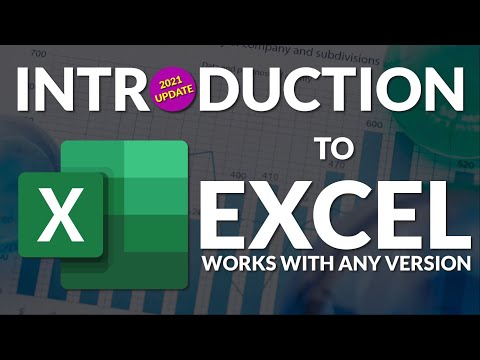Itinuturo sa iyo ng wikiHow na ito kung paano mabilis na mai-convert ang isang XPS file sa format na PDF gamit ang isang libreng online conversion site.
Mga hakbang

Hakbang 1. Buksan ang isang web browser sa iyong PC o Mac
Maaari mong ma-access ang XPS sa PDF Converter gamit ang anumang web browser, kabilang ang Safari, Edge, at Firefox.

Hakbang 2. Mag-navigate sa
I-type ang URL sa address bar at pindutin ang ↵ Enter o ⏎ Bumalik upang buksan ang site.

Hakbang 3. I-click ang Piliin ang File
Ito ang kulay abong pindutan sa ibaba ng "Piliin ang XPS file." Bubukas nito ang file browser ng iyong computer.
Gumagana lamang ang converter sa mga file na 32 MB at mas maliit

Hakbang 4. Mag-navigate sa folder na naglalaman ng XPS file
Dapat magtapos ang file sa extension na ".xps".

Hakbang 5. Piliin ang file at i-click ang Buksan
Ibabalik ka nito sa converter, kung saan makikita mo ang pangalan ng file sa tabi ng pindutang "Piliin ang File".

Hakbang 6. I-click ang CONVERT TO PDF
Ito ang asul na pindutan malapit sa gitna ng pahina. Magko-convert na ang file. Kapag handa na ito, lilitaw na berde ang salitang "Nakumpleto".

Hakbang 7. I-click ang DOWNLOAD PDF
Ito ang asul na pindutan sa ilalim ng mensahe na "Nakumpleto". Ini-download nito ang bersyon ng PDF ng XPS file sa iyong computer.